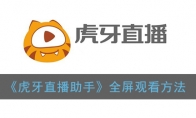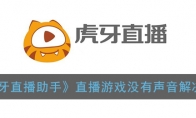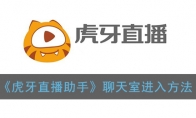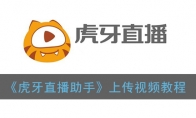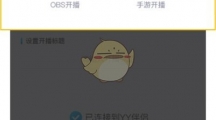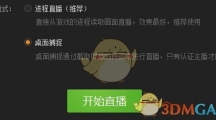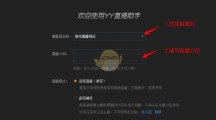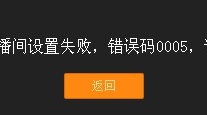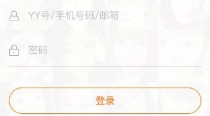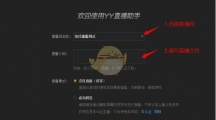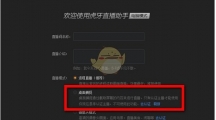使用虎牙直播助手观看视频的过程中,我们发现直播的视频内容是无法直接放大全屏观看的。那么如果有需要的话,我们该如何进行操作呢?下面小编就为大家带来了虎牙助手全屏观看的设置方法,一起来了解下吧! 虎牙直播助手怎么放大看?1、打开登陆虎牙直播助手,在首页推荐的视频是不能放大观看的,如果你想要全屏观看首页推荐的直播视频的话就必须要进入其直播间才能放大观看,直接点击直播页面下方的“进入直播间”按钮或者鼠标移到画面上即可在中间显示“进入直播间”按钮,点击进入其中一个直播间即可。 2、在进入直播间内的直播画面右下角就有放大按钮了,点击即可全屏观看直播了,除此之外,还有一个小窗口模式播放,可以支持用户同时观看多个直播,而且小窗口模式下也可以直接转换成全屏模式,看下一步! 3、在小窗口模式的直播点击的软件上方的放大按钮,而原来的